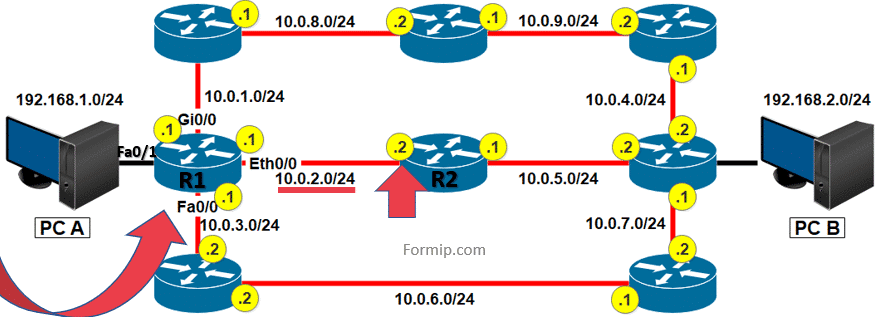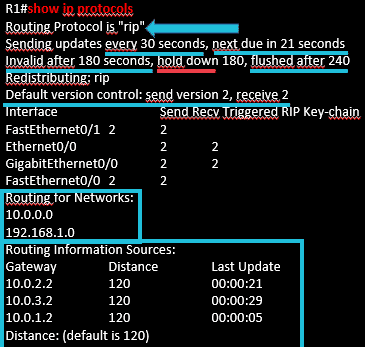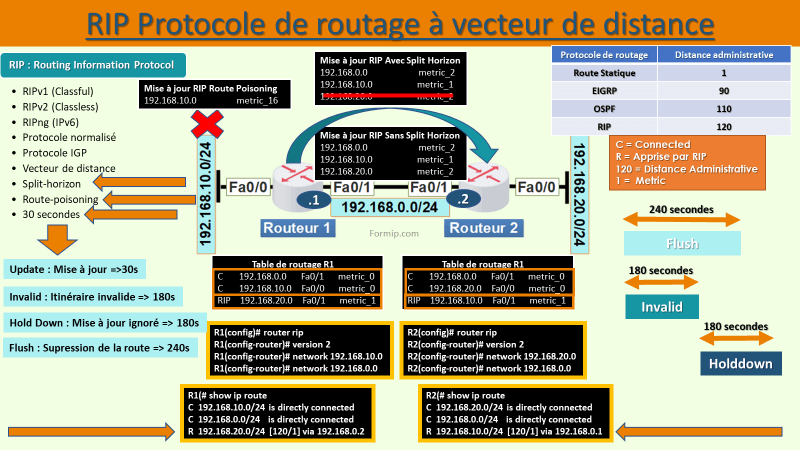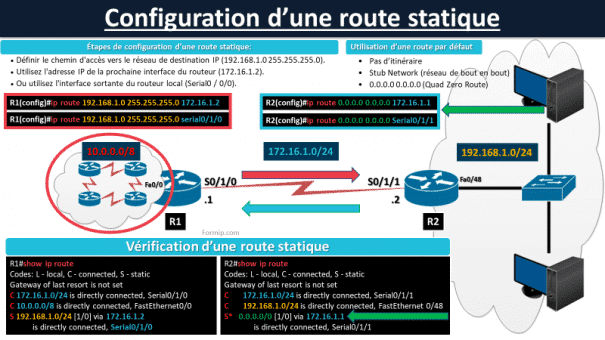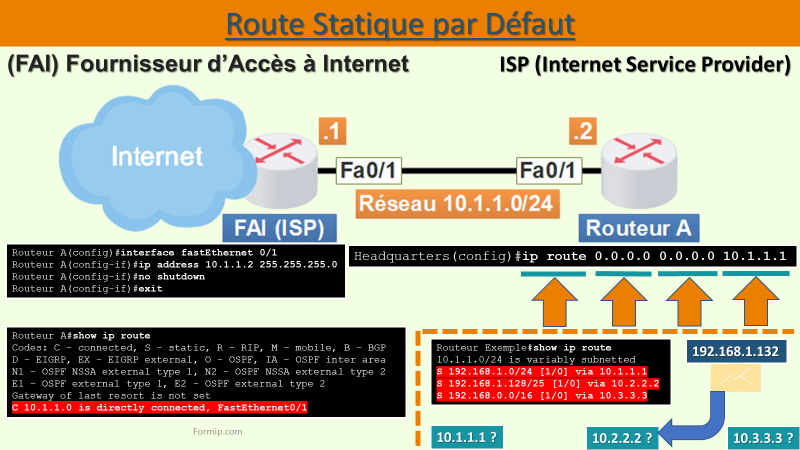Configuration RIP : Protocole d'information de routage
Configuration RIP (Protocole d'information de routage) : Le protocole de routage RIPv2, est le plus simple à configurer.
On l'utilise principalement sur de petits réseaux, car il a quand même pas mal de limites…
Par exemple, sa métrique pour choisir le meilleur itinéraire est basée uniquement sur le nombre de sauts, avec un maximum de 15 sauts !
Il choisit sa route en fonction du nombre de sauts qui le séparent de la destination.
Il préféra utiliser le chemin qui comporte le moins de routeurs, sans tenir compte de la bande passante.
Il prendra donc le chemin le plus court, mais pas forcément le plus rapide.
Par exemple, si le PC A veut joindre le PC B, eh bien les données passeront par l'itinéraire du milieu, c'est-à-dire par le routeur 2 !
Et voici la configuration du protocole de routage RIPv2. La version 1 n'est plus utilisée.
La commande « router rip » permet d'accéder au mode de configuration du protocole de routage !
Vous pouvez voir |que le sigle est passé de « config » à « config-router ».
Alors par défaut, lorsque l'on configure le protocole d'information de routage sur un routeur, ce sera la version 1.
La commande « version 2 » permet d'utiliser RIPv2. La version doit être identique sur tous les routeurs !
La différence entre les deux, c'est que la version 2 prend en charge le masque de sous-réseau dans ses mises à jour.
Ce qui n'est pas négligeable !
À ce stade de la configuration, le protocole d'information de routage, n'est toujours pas activé, c'est-à-dire qu'il n'émet aucune mise à jour !
Il s'active dès qu'on lui ajoute |les réseaux qui lui sont directement connectés avec la commande « Network ».
Chaque réseau directement connecté au routeur devra être déclaré avec la commande « network ».
Et c'est cette commande qui active le protocole d'information de routage sur les réseaux des interfaces qui ont été annoncés !
Ces interfaces enverront et présenteront|des mises à jour RIP toutes les 30 secondes !
La commande « show IP protocols » affiche des informations sur les protocoles de routage qui sont configurés !
Ici, on voit :
- qu'il utilise le protocole RIP !
- Que les mises à jour sont envoyées toutes les 30 secondes, d'ailleurs, la prochaine sera dans 21 secondes !
- L'intervalle de temps pour qu'une route soit déclarée invalide est de 180 secondes.
Il est conseillé de configurer ce paramètre au minimum 3 fois le temps des mises à jour.
Ici, comme les mises à jour sont à 30 secondes, il faudrait au minimum 90 secondes ! C'est donc suffisant.
Une route devient invalide lorsque aucune mise à jour ne rafraîchit la table de routage.
La route entre alors dans un état de « hold-down » et sera marquée comme inaccessible après l'expiration dès 180 secondes, qui est le temps par défaut.
Le délai avant qu'une route invalide soit supprimée complètement de la table de routage, est de 240 secondes !
Ici, on voit que la version RIP utilisée est la V2 !
On voit bien aussi, les réseaux, que le protocole RIP a été informé
Et juste en dessous, on voit les sources de routage, que l'IOS Cisco utilise pour créer sa table de routage !
Pour chaque source, on peut voir l'adresse IP, la distance administrative et l'heure où l'appareil a reçu sa dernière mise à jour.
La dernière commande de type « show » qu'on va voir dans ce cours, c'est la commande « show IP route » !
Elle permet d'afficher le contenu de la table de routage, c'est-à-dire les entrées pour tous les réseaux et sous-réseaux qui ont été informés.
- La lettre C indique que l'itinéraire provient d'une connexion directe à l'interface du routeur.
- Le R indique que la route a été informée par le protocole RIP !
Nous allons maintenant détailler la dernière ligne de la table de routage.
Le 1ᵉʳ réseau correspond au réseau distant. Ici, c'est celui du PC B !
Le chiffre 120 est la distance administrative, et le 2 est la métrique de l'itinéraire.
C'est-à-dire que le routeur 1 doit traverser 2 autres routeurs avant de joindre le PC B !
L'IP 10.0.2.2 est l'IP du prochain saut pour joindre le PC B !
Ici, elle correspond à notre routeur 2. Il s'agit du chemin, où il y a le moins de routeurs à traverser !
Ensuite, on a le temps écoulé depuis la dernière mise à jour de la route
Et pour finir, sur l'interface par laquelle le réseau du PC B peut être atteint.
Si le routeur ne met pas à jour sa table de routage, les commandes :
show running-config et show IP protocols peuvent grandement aider à vérifier s'il y a une erreur de configuration.
Conclusion
En conclusion, bien que le protocole de routage RIPv2 offre une configuration relativement simple et soit couramment utilisé dans les petits réseaux, ses limitations sont manifestes. Sa métrique basée uniquement sur le nombre de sauts, avec un plafond de 15 sauts, peut entraîner des chemins plus longs et moins efficaces, surtout lorsque la bande passante est un facteur critique. Cependant, la prise en charge du masque de sous-réseau dans les mises à jour de la version 2 constitue une amélioration significative par rapport à la version précédente.
La configuration du protocole RIP nécessite une attention particulière pour activer le protocole sur les réseaux directement connectés et pour ajuster les paramètres de temporisation pour garantir des mises à jour efficaces et une gestion appropriée des routes invalides.
Les commandes telles que "show IP protocols" et "show IP route" sont essentielles pour surveiller l'état du protocole RIP et la table de routage, offrant une visibilité sur les réseaux connectés, les mises à jour en cours et les chemins choisis. En cas de dysfonctionnement, des commandes de vérification telles que "show running-config" peuvent être utilisées pour diagnostiquer les problèmes de configuration éventuels.
En somme, bien que le RIP soit facile à configurer et largement utilisé dans certains environnements, ses limitations doivent être prises en compte lors de la conception et de la gestion des réseaux, et des alternatives plus robustes peuvent être préférables dans des environnements plus vastes ou exigeants en termes de performances.
Retrouvez tous nos cours pour réussir votre CCNA sur la chaîne YouTube de Formip.